Egy Blu-ray lemezen 25 GB, 50 GB, 100 GB és még 128 GB tárhely is elfér, ami a legjobb választás nagyfelbontású, akár 1080p és 4K felbontású videók tárolására. Kétségtelen, hogy a Blu-ray lemez sokkal nagyobb helyet kínál, mint egy DVD-lemez. Egyre népszerűbb az Ultra HD és AVCHD videók tárolására való használata a piacon.
Ha Blu-ray filmet szeretne lejátszani Windows vagy Mac számítógépen, szüksége lesz egy nagyszerű Blu-ray lejátszóra a lejátszáshoz. 10 legjobb van Blu-ray lejátszó szoftver hogy te válassz. Ingyenesen letöltheti a legjobb BD Player szoftvert, hogy házimozi élményben legyen része.
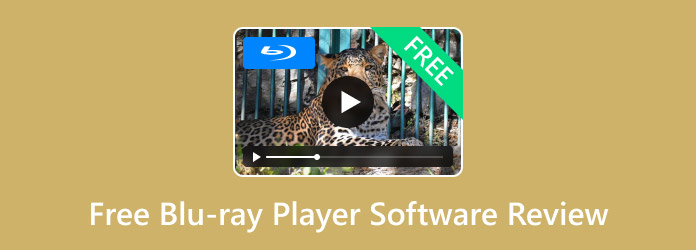
1. rész. Az 5 legjobb ingyenes Blu-ray lejátszó szoftver Windows és Mac rendszerhez
1.1 Blu-ray Master Ingyenes Blu-ray lejátszó
Windows 11/10/8, Mac OS X 10.9 vagy újabb.
Blu-ray lemezek, DVD-k és számos digitális formátum.
Igen
Régiókódok, AACS és BD+.
Blu-ray mester Ingyenes Blu-ray lejátszó az 100% Ingyenes és könnyen használható BD/DVD/Médialejátszó szoftver, amely Windows és Mac verzióval is rendelkezik. A Windows Free Blue ray Player szoftver kompatibilis a Windows 11/10/8/7 rendszerrel és a laptoppal, a Mac Free Blu-ray Player pedig alkalmas Mac PC-hez, valamint MacBook/MacBook Air/MacBook Pro és még sok máshoz. Lehetővé teszi a Blu-ray lemez/mappa/ISO képfájlok lejátszását, és megőrzi a HD képminőséget.
A teljesen ingyenes, PC-hez és Mac-hez készült Blu-ray lejátszóval a Blu-ray lemezeket a lemezen élesített védelemtől és korlátozásoktól függetlenül lejátszhatja. Mac felhasználók számára a Cnet webhelyen is megtekintheti az ingyenes Mac Blu-ray lejátszót.
Főbb jellemzők:
- Játssz le a legnépszerűbb 4K Blu-ray filmet Windows 11/10/8/7 és Mac rendszeren
- Ez egy többrégiós Blu-ray lejátszó az A, B és C régiós Blu-ray lejátszásához.
- Játssz le bármilyen Blu ray lemezt/mappát/ISO képfájlt tökéletes minőségben
- Élvezze a kiváló hangminőséget lejátszás közben
Ingyenes letöltés
Windowshoz
Biztonságos letöltés
Ingyenes letöltés
macOS számára
Biztonságos letöltés
Blu-ray lejátszása PC/Mac/MacBook számítógépen a BD Master ingyenes Blu-ray lejátszóval
1. lépés.Helyezze be a Blu-ray lemezt a Blu-ray meghajtóba
Először is be kell helyeznie a Blu-ray lemezt a Windows/Mac PC belső vagy külső Blu-ray meghajtójába. Ha Blu-ray ISO képfájlt szeretne lejátszani, először le kell töltenie és telepítenie kell egy virtuális meghajtót.

2. lépés.Ingyenesen töltse le és telepítse a programot
Töltse le ezt a csodálatos Blu-ray Player szoftvert a fenti letöltési linkről, és telepítse a számítógépére, majd elindíthatja a programot a fő felület megnyitásához az alábbiak szerint.

3. lépésTöltse be a Blu-ray lemezt/mappát/ISO képfájlt a programba
Kattinthatsz Nyissa meg a lemezt a Blu-ray programba való betöltéséhez, vagy kattintson a gombra Fájl elemet az eszköztár tetején, majd nyomja meg az „Open Disc…” opciót a Blu-ray lemez betöltéséhez. A Blu-ray betöltése után megnyílik a Blu-ray menü ablaka, itt a gomb megnyomásával választhatja a fő film lejátszását. Film lejátszása gombot, és válasszon másik lejátszani kívánt fejezetet/címet, valamint válassza ki a fő film hangsávját és feliratát.

4. lépés.Indítsa el a Blu-ray film lejátszását
A Blu-ray lemez betöltése után automatikusan elkezdi lejátszani a Blu-ray filmet. A Előrepörgetés és Gyorsan hátra gomb lehetővé teszi a nem kívánt rész kihagyását a filmből, a „Menü lista megjelenítése” gomb pedig lehetővé teszi, hogy visszatérjen a Blu-ray menüablakba.

5. lépés.Változtassa meg a képernyő méretét, és állítsa be a videóeffektust
Ha teljes képernyőn szeretné megjeleníteni, kattintson rá Teljes képernyő gombra, vagy rákattinthat Videó elemet a váltani kívánt képernyőméret kiválasztásához Teljes képernyős méret, Feleakkora, Normál méret, Dupla méretés a „Képernyőmérethez igazítás” lehetőséget. Ezenkívül beállíthatja a videóeffektust, például a színárnyalatot, a fényerőt, a kontrasztot, a telítettséget és a gammát a film testreszabásához.

1.2 Leawo Blu-ray lejátszó (Windows/Mac)
Windows 11/10/8, macOS 10.13 és újabb verziók
Blu-ray lemezek (beleértve a 4K Blu-ray lemezeket is), DVD-k, MP4, MKV, WMV stb.
Igen
Régiókód, AACS, BD+.
Leawo Blu-ray lejátszó szoftver lehetővé teszi Blu-ray lemezek/filmek és videók/zenék lejátszását PC-n és Mac-en. Le tudja játszani a Blu-ray filmeket Windowson vagy MacBookon? A válasz igen, mivel két verziója van az Ön számára. A Windows verzió a Blu-ray lejátszására szolgál Windows Vista, XP, 7, 8, 8.1 és 10 rendszeren, a Mac verzió pedig a BD-filmek lejátszására szolgál a legújabb macOS rendszeren.
A fejlett kép- és hangfeldolgozási technológiával a Leawo Free Blu-ray Player szoftver kiváló filmélményt biztosít, és moziszerű élményt kínál házimozi rendszerével. Hogyan lehet BD lemezt lejátszani Windows és Mac rendszeren? Itt található az Ön számára biztosított lépés-útmutató.
Főbb jellemzők:
- Ez egy többfunkciós médialejátszó, amely Blu-ray, DVD és digitális videók lejátszására alkalmas.
- Bármilyen Blu-ray filmet veszteségmentesen le tud játszani.
- Dolby, DTS, AAC, TrueHD, DTS-HD és egyebek technológiáját alkalmazza a gyönyörű hangeffektek biztosításához.
- Ez az ingyenes Blu-ray szoftver lehetővé teszi a hangsávok és feliratok kiválasztását.

1.3 VLC médialejátszó (Windows/Mac)
Windows 11/10/8/7, macOS 10.7.5 és újabb verziók.
Blu-ray lemezek, DVD-k és egyebek.
Igen
AACS és BD+ másolásvédelem.
A VLC Media Player a médiafájlok lejátszása mellett ingyenes Blu-ray lejátszó szoftver is. Ez egy nyílt forráskódú alkalmazás, amely lehetővé teszi a Blu-ray lemezek vagy médiafájlok számítógépről történő lejátszását, illetve az internetről történő streamelését. Lejátszhatja kedvenc videóit egy pillanat alatt az alkalmazás intuitív kezelőfelületén. A legteljesebb funkciókészlettel rendelkezik a videó-, felirat-szinkronizálási, videó- és hangszűrők mellett.
A VLC Media Player a legstabilabb, legrugalmasabb és legkönnyebb Blu-ray lejátszó, és kodek letöltése után szokatlan formátumokat is lejátszik, vagy egyszerűen megtagadja a dolgok lejátszását. Letöltheti az ingyenes BD Player szoftvert, amellyel Blu-ray filmeket játszhat PC/Mac számítógépen.
Főbb jellemzők:
- Lejátszási lista létrehozásának funkciója van.
- Lehetővé teszi a hangsávok és a feliratok kiválasztását.
- Funkciói vannak a videó és a hang minőségének beállítására.
- Van egy konvertáló funkciója a videofájlok konvertálásához.

1.4 PotPlayer (Windows)
Windows 11/10/8.
Blu-ray lemezek és számos videoformátum.
Igen
AACS.
PotPlayer egy Blu-ray lejátszó szoftver Windowshoz, amely lehetővé teszi Blu-ray, DVD, video- és audiofájlok kiváló minőségben történő lejátszását. Néhány nagyszerű funkcióval rendelkezik, például pillanatfelvételeket készíthet a megtekintett médiáról, és elmentheti azokat JPEG fájlként, valamint támogatja a Blu-ray feliratokat. Ha olyan új médialejátszót keres, amely rengeteg formátumtámogatással, kiváló kodek támogatással rendelkezik és viszonylag könnyű, akkor talán a PotPlayer az, amit keres.
Ez az ingyenes Blu-ray lejátszó PC-hez hangfájlokat is lejátszhat. Ez tartalmazza az alapértelmezett vizualizációkat, vagy letölthet továbbiakat online. A program sok információt nyújt az audiofájlról, például a bitrátáról, a fájltípusról és a csatornák számáról. Szóval, hogyan játszol Blu-ray-t a PotPlayerrel?
Főbb jellemzők:
- Ez az ingyenes, Windows 10-hez készült Blu-ray lejátszó gyorsító technológiát alkalmaz a jobb nézési élmény érdekében.
- 3D Blu-ray lejátszási képességet biztosít.
- Speciális beállításokat kínál a videó és a hang lejátszásához, például a feliratokhoz.
- Egyedi videofelvételi funkcióval rendelkezik.

1.5 VSO médialejátszó (Windows)
Windows 11/10/8.
Blu-ray lemezek, mappák és ISO fájlok.
Igen.
Nem.
VSO Media Player egyben ingyenes Blu-ray lejátszó szoftver Windows PC-hez. Kifejezetten Blu-ray fájlok és mappák lejátszására tervezték. Ez az ingyenes Blu-ray lejátszó AVI-fájlokat, MPG-fájlokat és DVD-ket is lejátszik, így Ön könnyedén nézheti kedvenc filmjeit és egyéb médiafájljait.
Ez az ingyenes médialejátszó olyan nagyszerű funkcióval rendelkezik, hogy a formázási folyamat nagyon gyorsan befejezhető. A médialejátszó stílusa nagyon sima és sima, és a felhasználóknak könnyen meg kell találniuk a szükséges gombokat és eszközöket. Hogyan kell használni a VSO Media Playert? Íme a rövid bemutató.
Főbb jellemzők:
- Ez a PC-s Blu-ray lejátszó fájlnavigációs panelt kínál az egyszerű lejátszáshoz.
- Különböző típusú feliratokat támogat, például SRT, SSA stb.
- Felirat testreszabási funkcióval rendelkezik, például betűtípus, szín és méret módosítható.
- Lejátszási lista funkcióval is rendelkezik, amellyel kezelheti a Blu-ray lejátszást.

2. rész. Az 5 legjobb professzionális Windows és Mac Blu-ray lejátszó ingyenes letöltése
2.1 AnyMP4 Blu-ray lejátszó (Windows/Mac)
Windows 11/10, macOS X 10.9 vagy újabb.
$15.6-tól kezdődik.
Blu-ray lemezek, DVD-k és különféle formátumok.
Igen
Régiókódok, AACS és BD+.
Az AnyMP4 Blu-ray Player, a kiváló és professzionális Blu-ray lejátszó szoftver lehetővé teszi Blu-ray lemezek, Blu-ray mappák és Blu-ray ISO képfájlok lejátszását. Mellett A Blu-ray lejátszó képes bármilyen DVD lejátszására lemez/film, amely DVD-lejátszó szoftverként működik Windows (11/10/8.1/8/7/Vista/XP) és Mac (macOS Sonoma) rendszeren. És ez egy kiváló médialejátszó és 4K Video Player szoftver is.
Sőt, ez a számítógépes Blu-ray DVD-lejátszó lehetővé teszi, hogy tetszés szerint válassza ki a kívánt hangsávot és feliratsávot.
Főbb jellemzők:
- Játssza le a legújabb Blu-ray lemezt és filmet Windows/Mac rendszeren
- Kiváló minőségben támogat minden Blu-ray lemezt/mappát/ISO képfájlt
- Nézz 4K és 1080p HD videókat akadozás és késések nélkül
- Élvezze teljes mértékben a DTS-HD Master Audio vagy a Dolby TrueHD hangzást
Ingyenes letöltés
Windowshoz
Biztonságos letöltés
Ingyenes letöltés
macOS számára
Biztonságos letöltés

2.2 MacGo Blu-ray lejátszó (Windows/Mac)
Windows 10/8/7, Mac OS X 10.6-tól macOS 12.1-ig.
$39.95-tól kezdődik
Blu-ray, DVD és digitális formátumok.
Igen
AACS, BD+.
Macgo Blu-ray lejátszó egy sokoldalú és könnyen használható Blu-ray lejátszó szoftver, amely Windows és Mac verzióval rendelkezik. Lejátszhatja a Blu-ray lemezt, a Blu-ray ISO fájlt és a BDMV mappát. A Blu-ray médiaformátumok mellett támogatja a DVD lejátszást és bármilyen videót vagy hangot, például MP4, MOV és RMVB stb. Ennek a BD Player szoftvernek az az előnye, hogy sok fájltípust képes lejátszani, legyen az fizikai vagy digitális. De ehhez szuper magas CPU használat szükséges.
Főbb jellemzők:
- Könnyedén játszhat le Blu-ray lemezt, Blu-ray ISO fájlt és BDMV mappát
- Teljes értékű Blu-ray menü, például jelenetek, feliratok beállítása, hangsávok
- Játssz 4K és HD videókat élénk színekkel és éles feliratokkal
- Szabja testre a lejátszó felületét, és ossza meg megjegyzéseit a videókhoz közvetlenül a közösségi oldalakon

2.3 CyberLink PowerDVD (Windows)
Windows 11/10/8.
$59.99-tól kezdődik
Blu-ray lemezek, DVD-k, videók és hanganyagok.
Igen
Igen
A Cyberlink PowerDVD egy csak Windows-alapú Blu-ray lejátszó alkalmazás, és valójában nincs Cyberlink PowerDVD for Mac verzió. A PowerDVD elérhető a Windows 10, 8.1 és 7 rendszerekhez. 32 bites alkalmazásokon és 64 bites PC-ken is fut. Három szint vásárolható meg. Ez a professzionális Blu-ray lejátszó szoftver lehetővé teszi az ultra HD Blu-ray, Blu-ray 3D, DVD és 4K videók lejátszását. Mivel ez egy alom nehezen használható és drága, kezdőknek nem alkalmas.
Főbb jellemzők:
- Ultra HD Blu-ray, 3D Blu-ray lejátszása nagy felbontású minőségben
- Filmes hang mesterminőségű Dolby-val és DTS-sel támogatja a hangtechnológiát, valamint veszteségmentes hangformátumokat, mint például a FLAC és a DSD
- Tapasztalja meg a következő nagy ugrást a képminőségben. Alkalmazzon HDR-javítást az összes filmhez
- Nézzen meg többet a VR-ben – Az új 3D-360 videotámogatás még valóságosabbá teszi az egész élményt

2.4 Aiseesoft Blu-ray lejátszó (Windows/Mac)
Windows 11/10/8, macOS X 10.9 vagy újabb.
$15.6-tól kezdődik
Blu-ray lemezek, DVD-k és videofájlok.
Igen
Igen
Aiseesoft Blu-ray lejátszó Windows és Mac számára a csodálatos BD Playing alkalmazás. Lenyűgöző Blu-ray/DVD-filmeket, minden népszerű videót és HD-videó-nézési élményt nyújthat. Lejátssza a legnépszerűbb 2D és 3D Blu-ray lemezeket, Blu-ray mappákat és Blu-ray ISO képfájlokat csodálatos kép- és hangminőséggel. Lehetővé teszi a lejátszani kívánt Blu-ray cím/fejezet kiválasztását is. Ez a varázslatos Blu-ray Player szoftver teljes mértékben kompatibilis a Windows 11/10/8/7 és a macOS Sonoma rendszerrel.
Főbb jellemzők:
- Játssz le bármilyen Blu-ray lemezt/mappát/ISO képfájlt kiváló videóminőséggel
- Képes DVD-lemez és számos népszerű videó formátum lejátszására
- 4K videók lejátszása MP4, H.264/MPEG-4 AVC, H.265/HEVC formátumban
- Veszteségmentes hanghatás, valamint HD képminőség

2.5 Aurora Blu-ray lejátszó (Windows 8/Mac)
Windows 7/8/8.1, Mac OS X 10.6–10.15.
$39.95-tól kezdődik
Blu-ray lemezek, DVD-k, CD-k és videofájlok.
Igen
Igen
Aurora Blu-ray médialejátszó egy Windows alapú multimédia lejátszó szoftver, amely képes lejátszani Blu-ray Disc-et, Blu-ray ISO fájlokat és bármilyen más videoformátumot, amennyire csak el tudja képzelni. Nagymértékben kompatibilis a Windows 8 rendszerrel, hogy megoldja azt a problémát, hogy a Windows 8 már nem támogatja a DVD/Blu-ray filmeket vagy MPEG-2 videókat. Az Aurora Blu-ray Player for Mac egy stabil és hatékony alkalmazás Mac felhasználók számára, amely Blu-ray és videó lejátszására is képes.
Főbb jellemzők:
- Játsszon Blu-ray lemezt és az összes médiaformátumot, képet
- Nagymértékben kompatibilis a Windows 8 és Mac rendszerekkel, támogatja a DTS HD 7.1, AC3/DTS 5.1
- Szabadon vezérelheti a Blu-ray lejátszást, és kiválaszthatja a felirat hangsávját
- Közösségi megosztás barátaival a Twitteren és a Facebookon

3. rész GYIK a Blu-ray lejátszásáról PC-n és Mac-en
-
Hogyan nézhetek Blu-ray-t PC-n és Mac-en?
Előfordulhat, hogy a Blu-ray lemez megvásárlása után nem tudja lejátszani a Blu-ray fájlokat PC-n vagy Mac-en. Lehetséges, hogy nincs támogatott Blu-ray lejátszó a számítógépén. Emiatt használhatja a Blu-ray Master ingyenes Blu-ray lejátszót Blu-ray lejátszása PC-n és Mac-en.
-
A Windows 10 rendelkezik Blu-ray lejátszóval?
A Windows 10 nem rendelkezik beépített Blu-ray lejátszóval, mert a Microsoft nem támogatja ezt a funkciót. Ha továbbra is szeretne Blu-ray fájlokat lejátszani Windows 10 rendszeren, használhatja helyette a BD Master Free Blu-ray lejátszót.
-
A Windows Media Player le tudja játszani a Blu-ray lemezt?
A Windows Media Player nem tudja lejátszani a Blu-ray lemezt, ha nincs további kodek beépülő modul.
-
Hogyan lehet Blu-ray-t játszani VLC-n?
A VLC Media Player egy multimédiás lejátszó Windows, Mac, Android és iOS eszközökhöz. Először telepítenie kell a VLC Medial Player-t a számítógépére. Ezután nyissa meg a VLC-t, és lépjen a következőre Média > Nyissa meg a lemezt, majd válassza a Blu-ray opciót, címet és egyéb beállításokat. Ezt követően kattintson Játék nak nek Blu-ray lejátszása VLC-vel.
Becsomagolás
Most már tudod az 5-öt ingyenes Blu-ray lejátszó szoftver és további 5 fizetős Blu-ray lejátszó szoftver. Akár egy ingyenes eszközt részesítesz előnyben, akár egy professzionálisabbat szeretnél, ebben a bejegyzésben mindig megtalálod a szükségeset. Ne is mondj többet. Azonnal elkezdheted otthon nézni a Blu-ray filmet.
Továbbiak a Blu-ray Mastertől

